JINSが10月14日に発売したJINSの専用アプリと併せて使用するメガネ「JINS MEME」。本記事では12月1日にリリースされた関連アプリ「VTUNER」をレポートします(関連記事)。「VTUNER」は、JINS MEME対応のアバターアプリで、JINS MEMEをモーショントラッカーとして利用してアバターを動かし、その様子を動画として撮影できるのが特徴です。
VRM対応でARモードやグリーンバックも使用可能
VTUNERはJINS MEMEと接続することを前提としたアプリですが、iPhoneだけでも利用可能です(現時点ではAndroidは未対応)。VTUNERのデフォルトアバターのほか、iTunes経由でVRMをアップロードして自分のアバターを利用することもできます。
アバターの背景には、アウトカメラで撮影している実際の風景をリアルタイムで使用でき、アプリにアップロードしておけば撮影済みの動画・静止画も使用できます。このほか、グリーンバックなどの単色カラーの背景も選択可能。このため、アプリで録画した動画をグリーンバック素材として活用することもできそうです。

VTUNERはアウトカメラの映像をリアルタイム合成できるのが、iPhoneアプリとして最大の特徴だと感じました。アプリだけでVlogを簡単に制作できるのはVTuberの活動領域をフィールドに広げる可能性を感じます。
VTUNERで動画制作する方法<①準備>

まずはJINS MEMEとアプリを接続します。机などに置いた状態で接続するように案内されますが、筆者の環境の問題なのかアプリ側の問題かは不明ですが、メガネをかけていないと接続が完了しませんでした。

接続が完了すると、アバターが自分の動きに合わせて動くのを確認できます。また、右上の表示が「MEME接続」から「MEME切断」に変更されます。

ハンドトラッキングには対応していないので、手の動きなどはアプリ側で用意されたエモート(アクション)を使用します。右側に表示されている「ゆらゆら」「行進」を含め28種も用意されており、その中から使用したいエモートを選択しておく必要があります。いろいろ試してみて、使いたいエモートを見繕いましょう。
デフォルトで用意されたアバターを利用するならこの時点で動画撮影できるので、VRMを使用しない場合は次の項目を飛ばしてもかまいません。
<②VRMアップロード>

VRMをアップロードするにはiTunesを経由します。Macの仕様上、macOS Catalina以降のOSではiTunesが非対応になっているため、基本的にはWindowsでの使用となります(Catalina以前のOSの場合はMacでも使用できます)。まずは、iPhoneとPCをUSBで接続してデバイスのアイコン(画像の赤枠部分)をクリック。
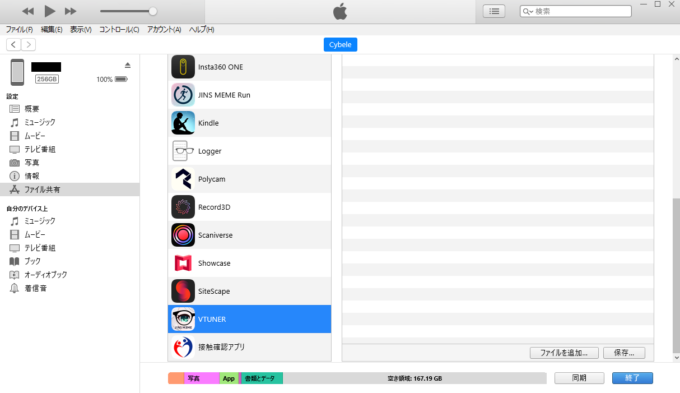
接続されているiPhone内を操作できるようになるので、画面左側のリストで「ファイル共有」を選択します。
もし、ファイル共有が表示されない場合は、iTunesのバージョンが古い、あるいは同期が完了していない可能性があります。iTunesが最新版であることと、同期が完了していることを確認しましょう。
ファイル共有の項目を選択するとアプリを選択できるので、アプリ一覧に表示されるVTUNERを選択します。

「ファイルを追加」をタップし、PC側で手持ちのVRMを選択します。
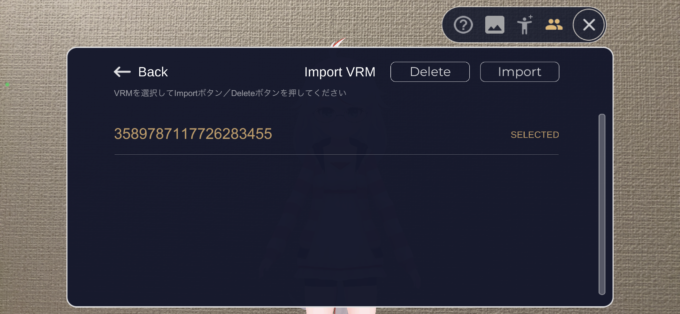
VTUNER側で先ほど選択したVRMが表示されるので、「Import」ボタンをタップすると、アプリ側で使えるようになります。これでVRMの読み込みは完了です。
<③撮影>

撮影の前に、背景を選びます。グリーンバックなどを選択すれば簡単にグリーンバック素材を作成できます。今回はVlogを作成したいので、アウトカメラ(Use Camera)を選択しました。
アバターはピンチで拡大縮小ができ、上下・左右ともに回転させられます。制作したい動画のカットごとにサイズ感やアングルなどを変更することも可能です。

このほか、ワイプモードやアバターの表示をオフにすることもできます。

撮影は右側の丸い録画ボタンをタップし、四角の停止ボタンをタップすることで終了となるシンプルな設計です。

録画が開始されたあとでエモートボタンをタップすることで、手を振ったりOKサインを作ったりできます。また「ゆらゆら」「歩行」など、身体の動きをつけるエモートもあります。

撮影中に一時停止ボタンをタップしテキストボタンをタップすると、その時点にテロップを挿入できます。色は8色から選べますが、フチやドロップシャドウなどのフォント装飾機能はなくシンプルなものです。
テロップはアバター同様にピンチ操作で拡大縮小できるほか、位置を移動できます。また、一時停止をするごとにテロップ内容も変更可能です。アバターのアングルなどと併せて、簡単な操作ながらも凝った動画作りをすることができます。
実際に作成した動画は以下でご覧いただけます。
VRMを利用したVlogが簡単に作れました。
JINS MEMEでVlogを撮影するメリット

JINS MEME購入から約1か月半使用していますが、ブリッジ部分がやや分厚いものの、それと知らなければ通常のメガネとして違和感がないところは大きなメリットだと感じています。価格も1万9800円と、通常のメガネと比べて極端に高いわけではないので、購入のハードルも低めです。

今回はiPhoneをスタビライザーに装着した状態で外に撮影しに行きましたが、単にメガネの人がVlogを撮影している人にしか見えない(と、思います)。VTuberは声の存在感が大きいだけにどこでもしゃべるわけにはいかないかもしれませんが、イヤホンマイクなどを装着すればかなり小声でも口の動きがトレースされるので、アフレコで音声だけ差し替えることもできそうです。
特殊な機材や技術的な知識を必要とせずに動画制作ができるのは、VTuberにとって大きなメリットとなるでしょう。また、顔出しはしたくないけどVlogデビューしてみたいと考えていた方にもおすすめしたいアプリだと感じました。
JINS MEMEはまだ持ってないけどとりあえず試してみたいという方も、ぜひこの機会にVTUNERを使用してみて、より機能を使い倒したいと感じたら購入を検討するのもいいかもいしれません。
(TEXT by ササニシキ)
●関連記事
・センサー付き新型アイウェア「JINS MEME」が10/14発売 11月には独自VTuberシステム「VTUNER」をリリース
・メガネとスマホでアバター動画を撮影 JINS MEMEのリアルタイムAR合成アプリ「VTUNER」公開
●関連リンク
・JINS MEME公式サイト

